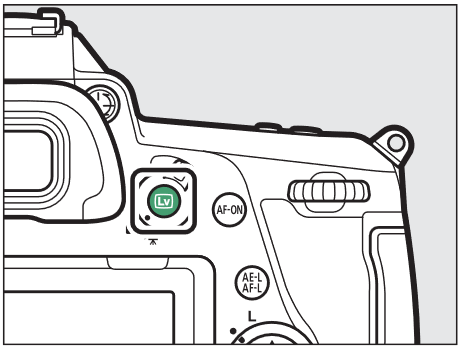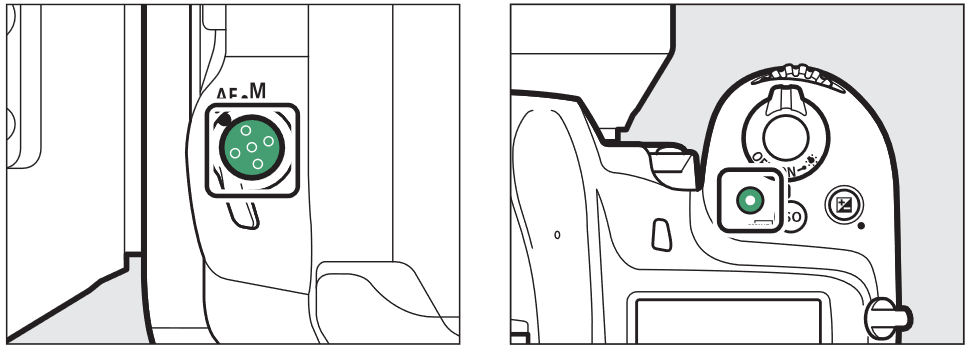「AF 微調節の設定」では、装着したレンズのピント位置を、好みなどに合わせて微調節できます。

必要な場合のみ AF 微調節をしてください。
普段の撮影でよく使用する撮影距離で AF 微調節をすることをおすすめします。
たとえば、近い距離で AF 微調節をした場合、遠い被写体に対しては AF 微調節の効果が低下することがあります。
| 項目 | 内容 |
AF 微調節の適用 |
|
| レンズの調節と登録 | 装着している CPU レンズの微調節値を、ファインダー撮影用とライブビュー撮影用で個別に登録できます。
|
| 未登録レンズの調節 | 「レンズの調節と登録」で登録していないレンズを装着したときに 一律で微調節する値を、ファインダー撮影用とライブビュー撮影用で個別に設定できます。 |
| 登録済みレンズリスト |
「レンズの調節と登録」で登録したレンズを一覧表示します。 登録リストからレンズを選んで 
「レンズの調節と登録」は同じ種類のレンズを複数登録できないため、 たとえば、同じレンズを数本所有しているときに登録したレンズのシリアル番号などを 設定しておくと、どのレンズで登録したかを識別できるので便利です。 |
< 登録したレンズを削除するには >
「レンズの調節と登録」で登録したレンズを削除するには、「登録済みレンズリスト」画面の
一覧表示から削除したいレンズを選んで、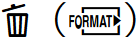 ボタンを押します。
ボタンを押します。
「レンズの調節と登録」で登録したレンズを削除するには、「登録済みレンズリスト」画面の
一覧表示から削除したいレンズを選んで、
■ AF 微調節の設定と微調節値の登録方法
1. AF 微調節の設定をするレンズをカメラに装着します
2. セットアップメニューの「AF 微調節の設定」で「レンズの調節と登録」を選んで
3.「ファインダー撮影用」または「ライブビュー撮影用」を選んでマルチセレクターの
AF 微調節の設定画面が表示されます。
設定画面はズームレンズを装着した場合と単焦点レンズを装着した場合で異なります。
| < ズームレンズの場合 > | < 単焦点レンズの場合 > |
 |  |
4.
- +20~-20 の範囲で調節できます。
- 今回の微調節値は
で、前回設定した微調節値は
で表示されます。
- ズームレンズを装着している場合は、広角側(WIDE)と望遠側(TELE)で個別に調節できます。広角側と望遠側を切り換えるには
を押します。
- ピントの合う位置は、微調節値が大きいほどカメラから遠ざかり、微調節値が小さいほどカメラに近づきます。
5.
< AF 微調節の自動設定について >
ライブビュー画面を見ながらピント合わせを行い、AF 微調節の値を自動で設定することができます。
ライブビュー時に手順 3 の「ファインダー撮影用」の設定画面で
「AF 微調節の自動設定」の手順 2 の画面に移動します。
■ 未登録レンズ装着時の微調整値の設定方法
1. セットアップメニューの「AF 微調節の設定」で「未登録レンズの調節」を選んで  を押します
を押します
2.「ファインダー撮影用」または「ライブビュー撮影用」を選んでマルチセレクターの を押します
を押します
3.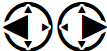 を押して微調節値を変更します
を押して微調節値を変更します
2.「ファインダー撮影用」または「ライブビュー撮影用」を選んでマルチセレクターの
3.
- +20~-20 の範囲で調節できます。
- 今回の微調節値は
で、前回設定した微調節値は
で表示されます。
- ピントの合う位置は、微調節値が大きいほどカメラから遠ざかり、微調節値が小さいほどカメラに近づきます。
4.
■ AF 微調節の自動設定
自動で AF 微調節をする方法は、以下のとおりです。
< ズームレンズの場合 >

広角側と望遠側を個別に設定するためのメニューが表示されます。
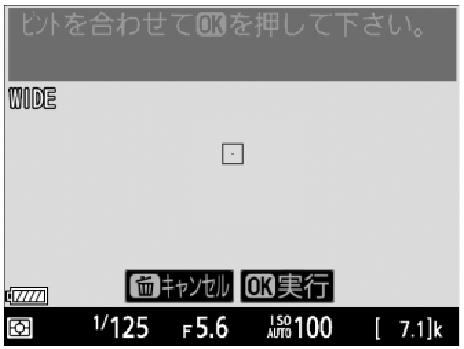
「WIDE」(広角側)または「TELE」(望遠側)を選んで ボタンを押すと、AF 微調節の自動設定画面に切り替わり、
ボタンを押すと、AF 微調節の自動設定画面に切り替わり、
フォーカスポイントが画面中央に表示されます。
< 単焦点レンズの場合 >
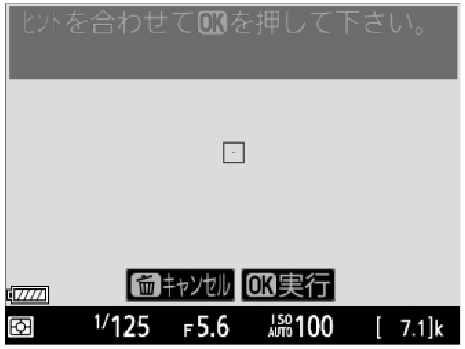
AF 微調節の自動設定画面に切り替わり、フォーカスポイントが画面中央に表示されます。

広角側と望遠側を個別に設定するためのメニューが表示されます。
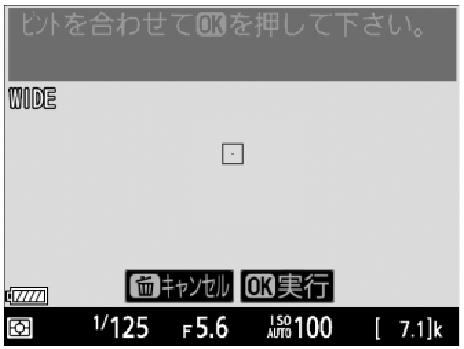
「WIDE」(広角側)または「TELE」(望遠側)を選んで
フォーカスポイントが画面中央に表示されます。
< 単焦点レンズの場合 >
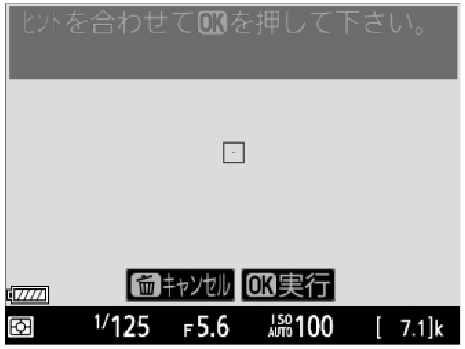
AF 微調節の自動設定画面に切り替わり、フォーカスポイントが画面中央に表示されます。
3. シャッターボタンを半押ししてピントを合わせます
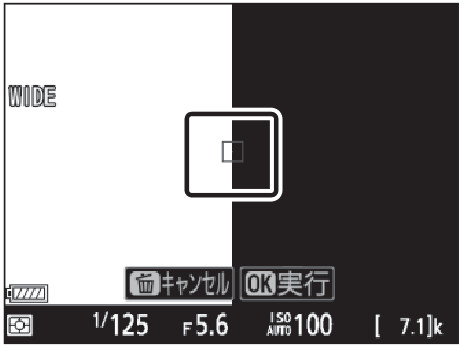
- ズームレンズの場合は、あらかじめレンズのズームリングを回してワイド端またはテレ端に合わせてから、ピント合わせを行ってください。
- ピント合わせをするときは、カメラを三脚に固定し、コントラストの高い平面を被写体として選んでください。
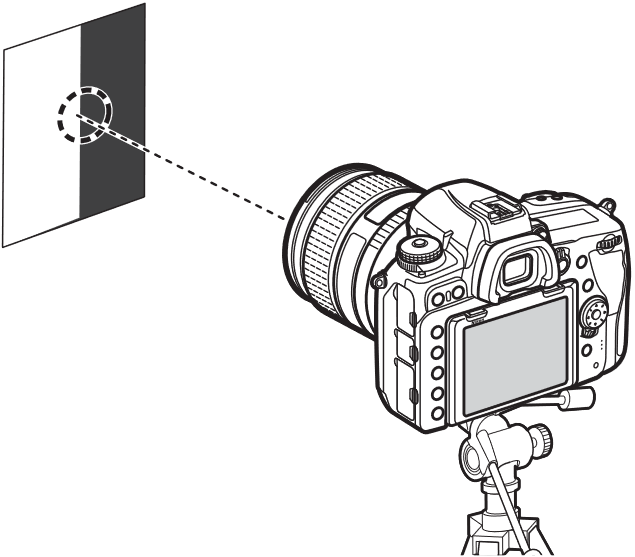
- 絞りを開放にすることをおすすめします。
- ピント合わせの後に拡大表示をしてピントが正確に合っているか確認してください。必要に応じてマニュアルフォーカスでお好みのピント位置に調節してください。
- 暗い環境では、ライブビューでのオートフォーカスや、AF 微調節の自動設定ができない場合があります。
4.
- AF 微調節の自動設定が実行され、装着している CPU レンズの微調節値が「登録済みレンズリスト」に登録されます。
- 自動設定が成功すると、「AF 微調節の適用」が「する」に変更され、AF 微調節が有効になります。
- ズームレンズの場合、広角側と望遠側のどちらかの設定が終わったら、もう一方の設定を行います。
ボタンを押してから、手順 2~4 と同じ手順で自動設定を行ってください。
- 同一モデルのレンズは複数登録できません
5.
< AF 微調節の自動設定に失敗したときは >
AF 微調節の自動設定に失敗したときは、画像モニターにメッセージが表示されます。
再度自動設定を行うには